
Con le ultime generazioni di iPhone dotati di tutti i tipi di meccanismi di sblocco di fantasia come Face ID Comprare un iPhone X? Face ID potrebbe farti riconsiderare l'acquisto di un iPhone X? Face ID potrebbe farti riconsiderare La caratteristica più importante dell'iPhone X è il sistema di sblocco del dispositivo Face ID. Ma quanto è sicuro? Apple avrà accesso a un enorme database di facce di tutti? Per saperne di più e TouchID, la dipendenza da un vecchio passcode sta andando giù.
Dato che sei meno abituato ad inserirli ora, le probabilità di dimenticare il tuo passcode aumentano notevolmente. Dimenticare il passcode del tuo iPhone può essere un'esperienza molto frustrante. Fortunatamente, ci sono alcuni modi in cui puoi usare per resettare il tuo passcode.
Prima di immergerci in questi metodi, prova a utilizzare il seguente suggerimento per richiamare la tua password.
Prova a usare questo suggerimento per richiamare la tua password
Potrebbe sembrare ovvio, ma prova a richiamare il tuo passcode tenendo presente questo suggerimento. Può salvarti dal fastidio di dover esplorare altri modi per rimuovere il tuo passcode.
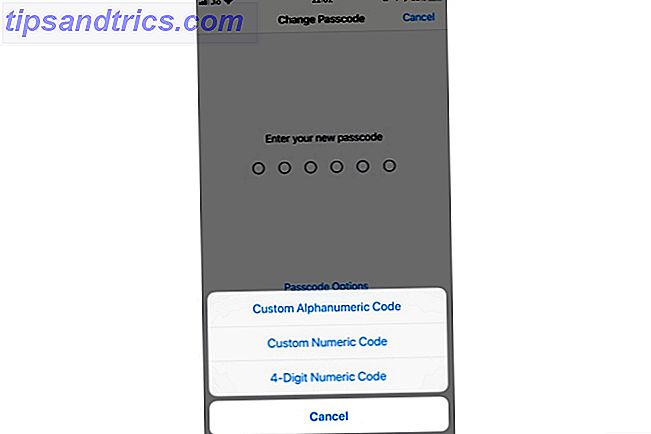
È un errore comune che solo i codici di accesso a 4 cifre possono essere impostati su iPhone. Tuttavia, non daremmo la colpa agli utenti, poiché l'opzione è sepolta all'interno delle Impostazioni del passcode . In realtà, puoi impostare un codice numerico personalizzato o un codice alfanumerico personalizzato.
È possibile che tu abbia impostato un passcode numerico o alfanumerico personalizzato, ma stai tentando di richiamare solo numeri potenziali a 4 cifre. Quindi, prova a richiamare il passcode con questa maggiore quantità di cifre. Fai attenzione però, poiché l'inserimento del passcode errato per sei volte disabilita il tuo iPhone.
Se non sembra funzionare o il tuo iPhone è disabilitato; nessun problema. Diamo un'occhiata ad alcuni modi per resettare il passcode del tuo iPhone.
La correzione: cancella tutto sul tuo iPhone
Apple rende molto chiaro che l'unico modo per correggere una password dell'iPhone dimenticata è cancellare tutto sul tuo iPhone Come ripristinare l'iPhone alle impostazioni di fabbrica Come ripristinare l'iPhone alle impostazioni di fabbrica Ripristinare l'iPhone allo stato di fabbrica è un processo semplice, ma un importante per chiunque stia vendendo o regalando il loro vecchio iPhone. Leggi di più . Se non hai fatto un backup prima di aver dimenticato il tuo passcode, non c'è davvero modo di salvare i dati attuali del tuo iPhone. Potrebbe non sembrare carino, ma è un compromesso che dovrai fare se dimentichi il passcode del tuo iPhone.
Esistono tre modi per cancellare i dati sul tuo iPhone, rimuovere il passcode e iniziare da zero.
1. Cancella il tuo iPhone utilizzando iTunes
Se hai precedentemente sincronizzato il tuo dispositivo con iTunes, puoi utilizzare un backup recente per ripristinare il tuo iPhone e reimpostare il suo passcode. Ecco come cancellare il tuo dispositivo usando iTunes.

- Collega il tuo iPhone al computer con cui hai precedentemente eseguito la sincronizzazione.
- Apri iTunes. Se iTunes ti consente di entrare senza chiedere un passcode, puoi procedere. Tuttavia, se ti viene richiesta una password, prova a connettere il tuo dispositivo a qualsiasi altro computer con cui potresti aver effettuato la sincronizzazione. Se non hai mai sincronizzato con nessun altro computer, questo metodo non funzionerà per te. In tal caso, passa alla sezione "modalità di ripristino" per sapere come cancellare il tuo iPhone usando la modalità di ripristino.
- Supponendo che iTunes non ti abbia richiesto il passcode, attendi che iTunes sincronizzi il tuo dispositivo e faccia un backup.
- Al termine della sincronizzazione, fai clic su Ripristina iPhone e consenti il completamento del processo di ripristino: iOS verrà reinstallato da zero.
- Al termine, la schermata di installazione di iOS dovrebbe apparire sul tuo iPhone. Qui, tocca Ripristina da backup di iTunes .
- Scegli l'ultimo backup da cui ripristinare.
In questo modo i dati verranno ripristinati fino al momento in cui è stato effettuato il backup. Inoltre, rimuoverà il passcode, dandoti così la possibilità di crearne uno nuovo.
2. Cancella il tuo iPhone usando iCloud
Se sincronizzi il tuo iPhone con iCloud e non con iTunes, e hai Trova il mio iPhone Come utilizzare Trova il mio iPhone per ottenere il tuo iPhone rubato Indietro Come usare Trova il mio iPhone per ottenere il tuo iPhone rubato Indietro Per farla breve: mia moglie ha avuto il suo iPhone rubato quando lo ha mal riposto al lavoro l'altro giorno. Sono stato in grado di accedere al suo account iCloud e alla fine riavviare il dispositivo. Leggi di più abilitato sul tuo dispositivo bloccato, puoi cancellare il tuo iPhone usando iCloud. Puoi anche utilizzare questo metodo se non hai accesso fisico al tuo iPhone. Tieni presente che il dispositivo bloccato deve essere connesso a una rete Wi-Fi o dati cellulari. In caso contrario, puoi scorrere verso l'alto dalla parte inferiore per aprire Control Center e attivarli.
Nel raro caso in cui tu abbia disabilitato l'accesso a Control Center Come utilizzare il Centro di controllo personalizzabile di iOS 11 su iPhone e iPad Come utilizzare il Centro di controllo personalizzabile di iOS 11 su iPhone e iPad Chiedendosi come disabilitare AirDrop, abilitare Night Shift o cambiare AirPlay uscita per la canzone che stai ascoltando? Ti mostreremo come. Leggi di più sulla schermata di blocco e non hai una connessione Internet attiva, questo metodo non funzionerà per te. Fortunatamente, puoi ancora ripristinare il tuo iPhone seguendo le istruzioni fornite nella prossima sezione "modalità di ripristino".
Dopo aver verificato tutti i prerequisiti, ecco come cancellare il tuo iPhone usando iCloud.

- Apri la dashboard di iCloud e accedi utilizzando il tuo ID Apple.
- Fai clic su Tutti i dispositivi nella parte superiore e quindi seleziona il tuo iPhone .
- Fai clic su Cancella iPhone .
I dati del tuo iPhone dovrebbero essere cancellati da remoto Quindi il tuo iPhone è stato perso o rubato: ecco cosa fare in modo che il tuo iPhone fosse perso o rubato: ecco cosa fare Se il tuo iPhone non è più in tuo possesso, potresti non vederlo più ma ci sono ancora alcune cose che puoi fare. Leggi altro, cancellando così tutto e rimuovendo la password. Nella schermata di installazione, puoi scegliere tra il ripristino da un backup iCloud o l' impostazione del tuo iPhone come nuovo . Seleziona quello che vuoi. Quindi, puoi impostare un nuovo passcode.
Nota: puoi anche utilizzare il metodo di ripristino in iTunes, quindi scegliere di ripristinare da iCloud quando iOS esegue il backup, se lo desideri.
3. Cancella il tuo iPhone utilizzando la modalità di ripristino
Se non hai mai sincronizzato il tuo dispositivo con iCloud o iTunes, l'unica opzione è cancellare il tuo iPhone utilizzando la modalità di ripristino. In questo modo i dati del tuo iPhone verranno cancellati definitivamente e in pratica saranno configurati come nuovi. Ecco come cancellare il tuo iPhone usando la modalità di recupero.

Innanzitutto, collega l'iPhone a un computer e apri iTunes. La combinazione di chiavi hardware necessaria per accedere alla modalità di ripristino varia tra i diversi modelli di iPhone. Ecco un estratto dalla pagina di supporto di Apple su come accedere alla modalità di ripristino:
- Su iPhone 8 o iPhone 8 Plus: premere e rilasciare rapidamente il pulsante Volume su . Quindi premere e rilasciare rapidamente il pulsante Volume giù . Infine, tieni premuto il pulsante laterale finché non vedi la schermata della modalità di ripristino.
- Su iPhone 7 o iPhone 7 Plus: tieni premuti contemporaneamente i pulsanti Side e Volume Down . Continua a tenerli finché non vedi la schermata della modalità di ripristino.
- Su iPhone 6s e versioni precedenti, iPad o iPod touch: premi e tieni premuti contemporaneamente i pulsanti Home e Top (o Side ). Continua a tenerli finché non vedi la schermata della modalità di ripristino.
Quando si accede alla modalità di ripristino, iTunes chiederà di ripristinare o aggiornare il proprio iPhone. Clicca su Ripristina .

iTunes dovrebbe iniziare a scaricare il software per il tuo dispositivo. Se il download richiede più di 15 minuti, l'iPhone uscirà automaticamente dalla modalità di ripristino. In questo caso, basta ripetere i passaggi precedenti. Una volta completato il processo, puoi configurare il tuo iPhone e impostare un nuovo passcode.
Sfortunatamente, senza un backup i tuoi dati andranno persi.
Altri metodi che puoi provare
Apple è orgogliosa del fatto che apprezzi la sicurezza e la privacy degli utenti Apple rifiuta di aiutare l'FBI, i tempi dei popcorn restituiscono ... [Tech News Digest] Apple rifiuta di aiutare l'FBI, il tempo dei popcorn ritorna ... [Tech News Digest] Apple si alza per la privacy personale, l'originale Popcorn Time viene resuscitato, Kanye West impara il prezzo della pirateria, Sega regala giochi su Steam e gioca a Pong sul tuo Apple Watch. Leggi di più . Mentre non si può negare che l'infrastruttura di sicurezza di Apple è di prim'ordine, è anche vero che non è a prova di proiettile. Ad esempio, uno sviluppatore ha utilizzato una scatola da $ 500 per sfruttare una vulnerabilità in iOS 10.3.3 e iOS 11 beta per eseguire un attacco di forza bruta e bypassare la schermata di blocco.
Il metodo della forza bruta potrebbe richiedere giorni di lavoro, a seconda della complessità della password. Fortunatamente, Apple applica tempestivamente tali vulnerabilità.
Forse questo potrebbe essere il metodo più pratico per ignorare il tuo passcode, non solo per il prezzo della scatola, ma anche perché dovresti essere davvero sfortunato (fortunato?) Di avere una versione vulnerabile di iOS. Se hai dati davvero importanti che non puoi permetterti di perdere, ma devi comunque reimpostare il tuo passcode, potresti provare a farlo.
In seguito
Ora che hai rimosso con successo il passcode del tuo iPhone, è ora di tornare alle nozioni di base e imparare da questa esperienza. In nessun ordine particolare, ecco cosa dovresti fare.
- Tieni il backup del tuo iPhone: l'importanza del backup non può essere abbastanza stressata. Se dovessi ripristinare il tuo passcode e non avessi un backup, potresti essere d'accordo sul fatto che perdere dati preziosi è un'esperienza terribile. Leggi la nostra pratica guida su come eseguire il backup del tuo iPhone Tutto quello che c'è da sapere sul backup e il ripristino del tuo iPhone da iTunes Tutto quello che c'è da sapere sul backup e il ripristino del tuo iPhone da iTunes La maggior parte degli utenti di iPhone dà per scontato che i contenuti del proprio iPhone viene eseguito il backup in modalità wireless sul proprio account iCloud, ma è comunque utile sapere come ripristinare il tuo iPhone da iTunes. Leggi di più .
- Mantieni il tuo iOS aggiornato: alcune scatole a forza bruta che sfruttano una vulnerabilità in iOS sono apparse in passato. Apple agisce spesso rapidamente e rattoppa le vulnerabilità. Pertanto, è meglio mantenere aggiornato il tuo iOS Come aggiornare il tuo iPhone: iOS, app e backup dei dati Come aggiornare il tuo iPhone: iOS, app e backup dei dati La stagione dell'upgrade è alle porte, ecco come fare a prova di futuro il tuo iPhone per un altro anno. Leggi di più .
- Crea un passcode forte ma memorabile: una password complessa non deve necessariamente essere difficile da ricordare. Ecco alcuni suggerimenti per generare password sicure e memorabili 7 modi per creare password sicure e memorabili 7 modi per creare password sicure e memorabili Avere una password diversa per ogni servizio è un must nell'attuale online mondo, ma c'è una terribile debolezza nelle password generate a caso: è impossibile ricordarle tutte. Ma come puoi ricordare ... Per saperne di più.
Sei riuscito a reimpostare il passcode sul tuo iPhone con successo? Quale metodo hai usato? Ci piacerebbe sentirlo nei commenti qui sotto.
Immagine di credito: dimarik / Depositphotos



